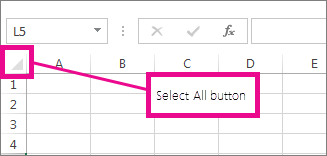
¿Cómo hacer que las células sean más pequeñas en Excel?
¿Está buscando una manera fácil de hacer que sus documentos de Excel sean más fáciles de leer y más organizados? Si es así, aprender a hacer que las células sean más pequeñas en Excel es un gran lugar para comenzar. Hacer que las celdas sean más pequeñas pueden ayudar a que sus hojas de cálculo se vean mejor, y también puede facilitar la organización y leer sus datos. En este artículo, discutiremos algunos consejos y trucos simples para hacer que las células sean más pequeñas en Excel de manera rápida y fácil.
Para hacer que las celdas sean más pequeñas en Microsoft Excel, siga los pasos a continuación:
- Abra la hoja de cálculo que contiene las celdas que desea cambiar el tamaño.
- Seleccione las celdas que desea cambiar el tamaño.
- Vaya a la pestaña "Inicio" y seleccione "Formato".
- Elija "Altura de fila" o "Ancho de columna" según sea necesario.
- Cambie el valor al tamaño deseado.
- Haga clic en "Aceptar" para aplicar los cambios.

¿Cómo ajustar el tamaño de la celda en Excel?
Microsoft Excel es una herramienta poderosa que se puede usar para hacer todo tipo de cálculos, gráficos y gráficos. Una de sus características más útiles es la capacidad de ajustar el tamaño de las celdas, lo que puede ser útil para hacer que los datos sean más atractivos y más fáciles de leer. En este artículo, exploraremos las diversas formas en que puede ajustar el tamaño de la celda en Excel.
Cuando se trabaja dentro de Excel, el tamaño de las celdas se puede ajustar fácilmente simplemente arrastrando los bordes del borde celular. Esta es la forma más simple y rápida de ajustar el tamaño de las celdas, y se puede hacer en cualquier dirección. Sin embargo, si desea realizar ajustes más precisos, puede usar el cuadro de diálogo "Formato de celdas". Se puede acceder a esta caja haciendo clic derecho en la celda y seleccionando "Celdas de formato" en el menú contextual. Desde aquí, puede ajustar el ancho de la celda y la altura a cualquier tamaño que desee.
Además de los ajustes manuales, Excel también ofrece algunos tamaños de células preestablecidas que se pueden aplicar rápidamente. Estas opciones se pueden encontrar en el cuadro de diálogo "Formato de celdas", e incluyen "normal", "ancho" y "estrecho". El tamaño "normal" es el tamaño predeterminado para las celdas en Excel, y es la mejor opción para la mayoría de los usuarios. La opción "amplia" es la mejor para los datos que necesitan más espacio horizontal, mientras que la opción "estrecha" es la mejor para los datos que necesitan más espacio vertical.
Ajustar el tamaño de la celda a granel
Además de ajustar el tamaño de las celdas individuales, Excel también permite a los usuarios ajustar el tamaño de múltiples celdas a la vez. Esto se puede hacer seleccionando las celdas para ajustar y luego utilizando el cuadro de diálogo "Formato de celdas" para ajustar el tamaño. Alternativamente, Excel también ofrece algunos tamaños preestablecidos que se pueden aplicar rápidamente a varias celdas a la vez. Estas opciones se pueden encontrar en el cuadro de diálogo "Formato de celdas" e incluyen "normal", "ancho" y "estrecho".
Uso de formato condicional para ajustar el tamaño de la celda
Si desea ajustar el tamaño de las celdas en función de su contenido, puede usar la función de formato condicional de Excel. Con el formato condicional, puede especificar un tamaño para las celdas que cumplan ciertos criterios. Por ejemplo, puede establecer un tamaño amplio para las celdas que contienen texto y un tamaño estrecho para celdas que contienen números. Esta puede ser una forma útil de ajustar rápidamente el tamaño de las celdas en función de su contenido.
Uso de fórmulas para ajustar el tamaño de la celda
Excel también ofrece algunas opciones para ajustar el tamaño de la celda con fórmulas. El más común de estas son las funciones de "columnas" y "filas", que le permiten ajustar el tamaño de las celdas en función de su posición en la hoja de trabajo. Por ejemplo, puede usar la función "columnas" para establecer el ancho de todas las celdas en la primera columna en 10, o puede usar la función "Filas" para establecer la altura de todas las celdas en la primera fila en 10.
Uso de macros para ajustar el tamaño de la celda
Para usuarios más avanzados, Excel también le permite ajustar el tamaño de la celda con macros. Las macros están escritas en Visual Basic para aplicaciones (VBA), que es un lenguaje de programación diseñado específicamente para Excel. Usando VBA, puede crear macros personalizadas que ajustarán automáticamente el tamaño de las celdas en función de ciertos criterios. Esta puede ser una forma poderosa de hacer ajustes masivos al tamaño de la celda.
Usando la cinta para ajustar el tamaño de la celda
Finalmente, Excel también ofrece algunas opciones para ajustar el tamaño de la celda con la cinta. La cinta es la barra de herramientas ubicada en la parte superior de la ventana de Excel, y contiene una variedad de herramientas para trabajar con datos. En la pestaña "Inicio" de la cinta, puede encontrar algunas opciones para ajustar rápidamente el tamaño de la celda, como "células de formato", "células" y "formato". Estas herramientas se pueden usar para ajustar rápidamente el tamaño de las celdas sin tener que abrir el cuadro de diálogo "Formato de celdas".
Preguntas frecuentes
1. ¿Cuál es el propósito de hacer que las células sean más pequeñas en Excel?
El propósito de hacer que las células sean más pequeñas en Excel es hacer que la hoja de cálculo sea más fácil de leer y navegar. También ayuda a reducir la cantidad de desplazamiento necesario para ver los datos. Al hacer que las celdas sean más pequeñas, los usuarios pueden colocar más datos en una sola hoja o crear más espacio para formatear y otras opciones de formato de datos.
2. ¿Cómo hago que las células sean más pequeñas en Excel?
Para hacer que las células sean más pequeñas en Excel, primero seleccione las celdas que desea cambiar el tamaño. Luego, pase el ratón sobre el borde de la celda hasta que el cursor se convierta en una flecha de doble cabeza. Haga clic y arrastre el borde de la celda al tamaño deseado, y la celda cambiará el tamaño. También puede ir a la pestaña Inicio y hacer clic en el botón Formato para acceder a la ventana Celdas de formato. Desde allí, puede seleccionar el tamaño que desee para cada celda.
3. ¿Cuáles son las limitaciones de hacer que las células sean más pequeñas en Excel?
La principal limitación de hacer que las células sean más pequeñas en Excel es que puede hacer que el texto en las células se vuelva difícil de leer. Si el texto es demasiado pequeño, puede ser difícil de leer y comprender. Además, hacer células demasiado pequeñas puede hacer que los datos se corten o truncen, lo que puede ser un problema si los datos deben verse en su totalidad.
4. ¿Cómo hago todas las celdas en una hoja de trabajo del mismo tamaño?
Para hacer de todas las celdas en una hoja de trabajo del mismo tamaño, primero seleccione todas las celdas en la hoja de trabajo. Luego, pase el ratón sobre el borde de la celda hasta que el cursor se convierta en una flecha de doble cabeza. Haga clic y arrastre el borde de la celda al tamaño deseado, y todas las celdas de la hoja de trabajo cambiarán el tamaño. También puede ir a la pestaña Inicio y hacer clic en el botón Formato para acceder a la ventana Celdas de formato. Desde allí, puede seleccionar el tamaño que desee para cada celda.
5. ¿Hay alguna manera de ajustar el tamaño de múltiples celdas a la vez?
Sí, hay una manera de ajustar el tamaño de varias celdas a la vez. Primero, seleccione las celdas que desea cambiar el tamaño. Luego, pase el ratón sobre el borde de la celda hasta que el cursor se convierta en una flecha de doble cabeza. Haga clic y arrastre el borde de la celda al tamaño deseado, y todas las celdas seleccionadas cambiarán el tamaño. También puede ir a la pestaña Inicio y hacer clic en el botón Formato para acceder a la ventana Celdas de formato. Desde allí, puede seleccionar el tamaño que desee para cada celda.
6. ¿Cuáles son algunos consejos para hacer que las células sean más pequeñas en Excel?
Algunos consejos para hacer que las celdas sean más pequeñas en Excel incluyen: Uso de la ventana Celdas de formato para seleccionar el tamaño de cada celda, cambiar el tamaño de varias celdas a la vez y asegurarse de que el texto aún sea legible después de cambiar el tamaño. Además, es importante asegurarse de no hacer que las células no sean demasiado pequeñas, ya que esto puede causar el truncamiento de datos u otros problemas. Finalmente, recuerde guardar sus cambios después de cambiar el tamaño de las celdas.
Para resumir, hacer que las células sean más pequeñas en Excel es una tarea simple y fácil que puede ayudar a que su hoja de cálculo se vea más organizada y profesional. Siguiendo los pasos descritos anteriormente, debe poder ajustar rápidamente el tamaño de sus celdas al tamaño que mejor se adapte a sus necesidades. Ahora que sabe cómo hacer que las celdas sean más pequeñas en Excel, puede tomarse el tiempo para asegurarse de que su hoja de cálculo se vea mejor.




